Connecter SumUp comme fournisseur de paiement
講義時間:6分
Connecter SumUp en tant que fournisseur de paiement pour accepter les paiements par carte de crédit ou de débit de vos clients. En utilisant SumUp, vous pouvez accepter les paiements en ligne ou en personne à l'aide d'un lecteur de carte PDV.
- À partir de mars 2024, une expérience SumUp améliorée pour les paiements en ligne sera disponible pour la connexion. Cela inclut de nouvelles fonctionnalités, comme la possibilité d'effectuer des remboursements directement à partir de votre tableau de bord Wix.
- Pour les utilisateurs existants de SumUp, vous pouvez connecter la nouvelle intégration de SumUp pour rejoindre la nouvelle expérience des paiements en ligne.
- Veuillez noter que les paiements en personne (POS) ne sont pas pris en charge avec la nouvelle expérience. Par conséquent, si vous souhaitez continuer à utiliser votre lecteur de carte bancaire SumUp, conservez votre connexion PDV actuelle.
Infos générales | |
|---|---|
支払い | Autriche, Belgique, Brésil, Roumanie, Autriche, Belgique, Brésil, Roumanie, Royaume-Uni, Espagne, France, Irlande, Italie, Lettonie, Luxembourg, Malte, Pologne, Pays-Bas, Pologne, Royaume-Uni, Slovénie, Suisse et Royaume-Uni |
Moyens de paiement pris en charge | Cartes de crédit / débit et point de vente (POS). Des moyens de paiement supplémentaires sont disponibles dans certaines régions sélectionnées : iDEAL (Pays-Bas), Bancontact (Belgium), Boleto (Brazil), P24 (Pologne) et Eps (Australie) |
使用可能な機器 | EUR, GB, CHF, PLN, NOK, BGN, BRL Remarque : La devise utilisée dans votre compte Wix doit correspondre à la devise utilisée dans votre compte SumUp.Si les devises ne correspondent pas, les transactions peuvent être refusées. Découvrez comment modifier votre devise |
取引手数料 | Varie selon le lieu Paiements en ligne à partir de 1,95 % par transaction Transactions avec le lecteur de carte à partir de 0,9 % par transaction |
アカウントの作成 | Pour plus d'informations sur des sujets tels que les calendriers de versement, le remboursement d'un client, les litiges de rétrofacturation, et plus, rendez-vous sur SumUp |
この記事で、さらに詳しく:
Connecter SumUp
- Accédez à Accepter les paiements sur le tableau de bord de votre site.
Suggestion : Vérifiez l'emplacement de votre entreprise en haut à droite.Si elle est incorrecte, cliquez sur le menu déroulant pour le modifier. - Cliquez sur Voir plus d'options de paiement.
- Cliquez sur Voir les options à côté de Fournisseurs de cartes de crédit/débit tiers.
- Cliquez sur Connecter à côté de SumUp.

- Selon que vous créez un nouveau compte Skrill ou que vous avez déjà un compte, suivez les instructions :
Avoir un compte
Vous n'avez pas de compte ?
Connecter SumUp pour PDV
- Accédez à Accepter les paiements sur le tableau de bord de votre site.
Suggestion : Vérifiez l'emplacement de votre entreprise en haut à droite. S'il est incorrect, cliquez sur le menu déroulant pour le modifier. - Cliquez sur Voir plus d'options de paiement.
- Cliquez sur Voir les options à côté de Point de vente.

- Cliquez sur Connecter à côté de SumUp.
- Selon que vous créez un nouveau compte Skrill ou que vous avez déjà un compte, suivez les instructions :
Avoir un compte
Vous n'avez pas de compte ?
Gérer les moyens de paiement SumUp
- サイトトップページのお支払いを承認するをクリックしてください。
- Cliquez sur Gérer à côté de SumUp.
- Utilisez les curseurs pour activer ou désactiver vos moyens de paiement SumUp, tels que les paiements PDV.
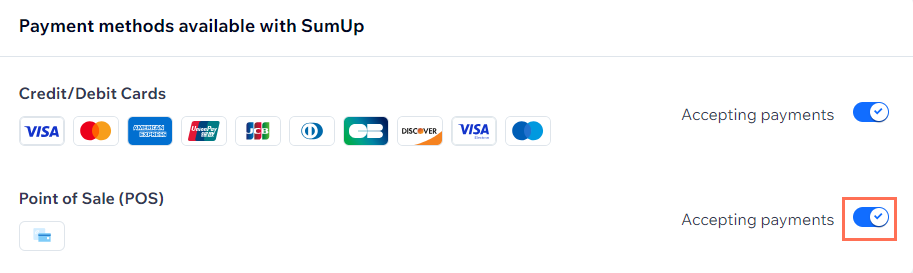
Connecter une nouvelle expérience SumUp pour les utilisateurs existants
- サイトトップページのお支払いを承認するをクリックしてください。
- Cliquez sur Voir plus d'options de paiement.
- Cliquez sur Voir les options à côté de Fournisseurs de cartes de crédit/débit tiers.
- Cliquez sur Connecter à côté de SumUp.
Suggestion : Pour les utilisateurs de PDV, assurez-vous que le curseur Paiements PDV est activé dans votre connexion SumUp existante avant de changer. Découvrez comment gérer vos moyens de paiement SumUp. - Cliquez sur Oui, Changer dans la fenêtre pop-up.
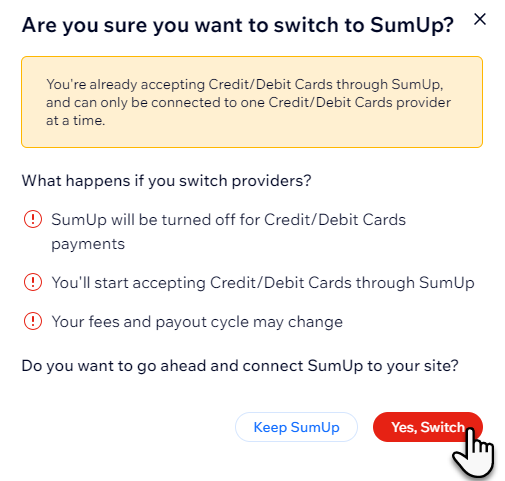
- Saisissez votre clé API.
- Cliquez sur Connecter.
Remarque: Pour les utilisateurs de points de vente, vous aurez désormais 2 options de paiement actives dans votre Accepter les paiements : 1 pour les paiements par carte en ligne et 1 pour les paiements sur les points de vente.
よくあるご質問
お支払いの詳細については、下の質問をクリックしてください。
Comment puis-je utiliser SumUp pour les paiements en personne (PDV) ?
支払い方法が有効かどうかを知るには?
私のデバイスは充電されていますか?
コマンドの最小金額はいくらですか?
現在の支払いを提案できますか?
私のメッセージを受信できますか?
顧客からの支払いが拒否されています。どうすればいいですか?
なぜ選択した決済会社に接続できないのですか?
Dois-je booster mon site pour accepter les paiements ?
何か役に立ちましたか?
|
